| 超级链接的概念与使用 |
|
| 日期:2007-10-9 21:22:49 人气:51 [大 中 小] |
|
|
|
25.3.1超级链接简介
超级链接(Hyperlink)可以看作是一种文件的指针,它提供了相关联文件的路径,以指向在本地、网络驱动器或Internet上存储的文件,并可跳转到相应的文件;也可以在超级链接中指定跳转到文件中的一个命名位置,例如AutoCAD中的一个视图或字处理程序中的一个书签。
在AutoCAD中可以将超级链接附着到任意图形对象上,从而简单而有效地将多种文档与AutoCAD图形相关联。它是将AutoCAD图形对象与其他信息(如文字、数据表格、声音、动画)连接起来的有效工具。
可以在图形中创建绝对超级链接和相对超级链接。绝对超级链接存储文件位置的完整路径。相对超级链接则是建立在“超级链接基路径”基础之上的相对路径。超级链接基路径保存在系统变量HYPERLINKBASE。
注意如果创建指向AutoCAD图形样板文件(DWT)的超级链接,则情况有点特殊。当激活指向样板文件的超级链接时,AutoCAD并不打开实际的样板文件,而是根据实际的样板文件创建一个新的图形文件。
25.3.2实例1使用超级链接
Step1打开图形文件
启动AutoCAD2002系统,打开第11章中创建的实例文件“exam11-1.dwg”。
Step2插入超级链接
首先利用Windows系统中的“记事本”程序创建一个文本文件,并输入图名和技术要求,然后以“claim.txt”为名进行保存。如图25-1所示。

选择将该文件以超级链接的形式附着于图形中的说明文字上。选择菜单【Insert(插入)】→【Hyperlink…(超级链接)】,系统提示选择对象:
SelectObjects:
用户可选择图形中的说明文字,确认后将弹出“InsertHyperlink(插入超级链接)”对话框,如图25-2所示。
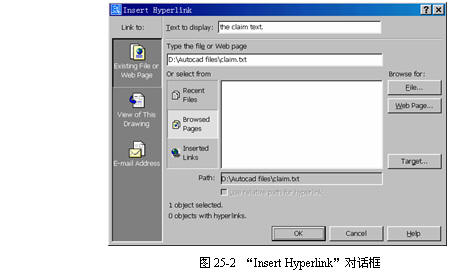
在该对话框中,单击File...按钮并选择上一步骤创建的“claim.txt”文件,并在“Texttodisplay(显示文字)”编辑框中输入“theclaimtext.”作为该超级链接的说明。单击OK按钮完成设置。
Step3显示并使用超级链接
当用户将光标移到附着了超级链接的对象上后,将在光标处显示超级链接标记和说明文字。如图25-3所示。

用户可选择附着超级链接的对象后单击右键,弹出的快捷菜单中包含有“Hyperlink(超级链接)”项,如图25-4所示。用户可选择其子菜单中的“Open“theclaimtext.””项来打开相应的文件。

实例说明
1.用户可为图形中的一个或多个对象附着超级链接,其命令调用方式为:
菜单:【Insert(插入)】→【Hyperlink…(超级链接)】
命令行:hyperlink
调用该命令后,系统提示用户选择对象,并弹出“InsertHyperlink(插入超级链接)”对话框,参见图25-2。
在该对话框中,用户可在“TypethefileorWebpage(文件类型或Web页)”编辑框中指定超级链接的路径,并在“Texttodisplay(显示文字)”中指定该超级链接的说明。
用户还可通过File...按钮选择文件、通过WebPage...按钮选择万维网中的Web页或通过Target...按钮选择图形中的命名位置进行链接。 |
|
|
| 我有问题,我要进入论坛 |
| 出处:本站原创 作者:佚名 | |
|


